学习目标
完成本单元后,您将能够:
- 登录Salesforce。
- 浏览用户体验。
- 解释Lightning Experience和Salesforce Classic之间的区别。
- 访问Salesforce中提供的许多重要功能。
欢迎来到闪电体验! Lightning Experience是一种现代化,高效的用户体验,旨在帮助您做得更多,更高效。
随着Lightning Experience的推出,我们专注于您的销售代表,通过重新设想的桌面体验来支持您的销售流程。结果是一个更高效的界面,旨在支持销售代表每天的工作方式。
虽然我们已经开始销售,但Lightning Experience不会就此结束。这真的只是一个开始! Lightning Experience将改变Salesforce CRM并扩展到服务,应用程序,平台等。无论您在哪个部门,我们都了解人们的工作方式正在发生变化。
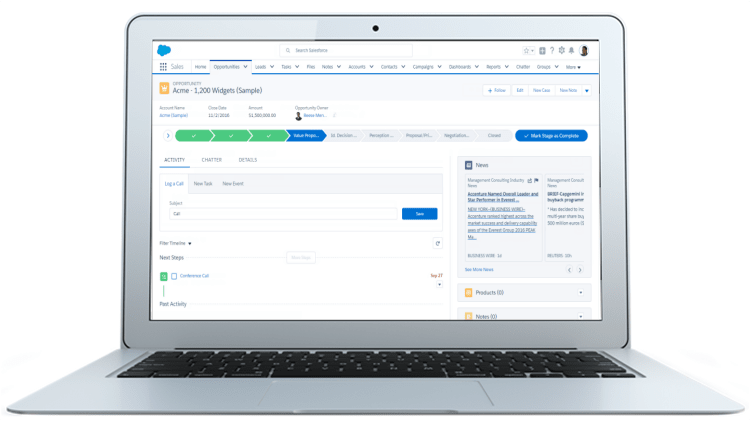
当我们谈论Lightning Experience时,我们谈论的是Salesforce中针对销售使用而优化的页面。我们正在谈论每次登录Salesforce时都能帮助您专注于正确交易和正确活动的新功能。我们正在讨论灵活的交互式工具,您可以使用它们实时查看数据并在飞行中处理交易。
想知道更多?让我们首先让您登录。
登录Salesforce
您的登录方式将取决于您的Salesforce管理员如何设置您的组织。例如,您可以转到自定义URL进行登录,您将在其中输入凭据,然后将其定向到Salesforce组织。请咨询您的Salesforce管理员,了解您公司的登录流程。
对于通过标准流程登录的客户,登录步骤如下:
- Salesforce Admin将您设置为Salesforce组织中的用户。
- 您将收到一封电子邮件,其中包含登录和设置密码的链接。
- 单击链接,设置密码和安全问题,然后单击“Save”。然后,您将被重定向到Salesforce组织。
在后续访问中,登录步骤如下:
- 转到 login.salesforce.com.
- 输入您的用户名和密码,然后单击 Log in to Salesforce.
登录Salesforce后,您将被定向到Home。我们先谈谈这个问题。
Home
当您登录Salesforce时,Home是您登陆的第一个地方。这是一个现代化的智能主页,其中包含许多工具,可帮助您快速开始新的一天。在Home,您可以监控您的目标绩效并获得关键客户的见解。您还可以访问助手,要做的事情列表和地点。您的Salesforce管理员可以创建针对不同配置文件显示的自定义主页,因此您可能会在主页上看到不同的功能。
- 使用“助手”确定您今天需要做什么
- 使用性能图表来监控您压碎号码的接近程度
- 通过新闻快速获取见解
- 将您的销售活动集中在您的热门优惠上

- Performance Chart: 监控并更新您的绩效以达到目标。
- Assistant: 通过查看需要您注意的线索和机会,保持正轨。
- News: 一目了然地了解您的重要帐户。
- Upcoming events:今天查看您日历上的下五个会议。
- Today’s tasks: 查看今天到期的五项任务。
- Recent records: 访问最近查看记录的链接。
- Top deals: 在方便的列表中查看您的最佳开放机会。
机会工作区
如果您还记得我们在上一个单元中审核过的定义,那么机会就是有资格购买的潜在客户。无论您是来自Home,导航菜单,搜索还是Salesforce中的相关记录,一旦您点击机会,您就需要一个功能强大的工作区,您可以快速完成工作并将精力集中在销售上。
进入机会工作区。在这里,您的销售流程占据了中心位置,为销售流程中的每个阶段提供了定制的辅导脚本,一目了然的洞察力和活动时间表,以及以更少的点击次数快速创建记录的能力。
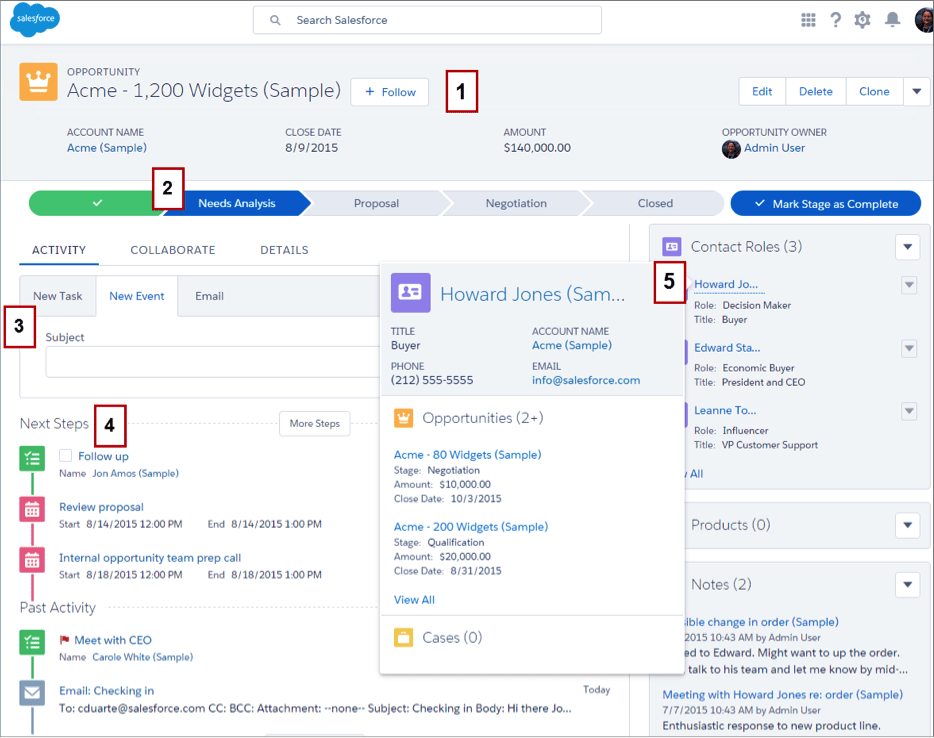
- Highlights Panel: 查看记录顶部的重要信息。
- Path:访问销售流程中每个阶段的自定义指南。
- Composer: 快速记录呼叫,创建任务或发送电子邮件。
- Activity Timeline: 查看按您的后续步骤和过去的活动分组的电子邮件,任务和事件。
- Quick View: 将鼠标悬停在任何链接的记录上以查看详细信息,而无需离开页面。
客户和联系人
请记住,转换潜在客户时,还会在Salesforce中创建帐户和联系人。帐户是与您有业务往来的公司,联系人是指在该帐户上工作的人。就像机会一样,无论何时钻入帐户或联系人,您都需要快速找到所需内容。但与机会不同,您不太可能需要进行更新。相反,我们优化了这些页面的布局以便快速参考,让您可以一目了然地查找信息并收集洞察力。
- 通过集成的Twitter和新闻获取有关您客户的最新消息
- 通过字段级重复匹配更智能地工作并保持数据清洁
- 使用专为快速参考而设计的布局有效地定位重要数据
- 一目了然地回顾过去和即将开展的活动
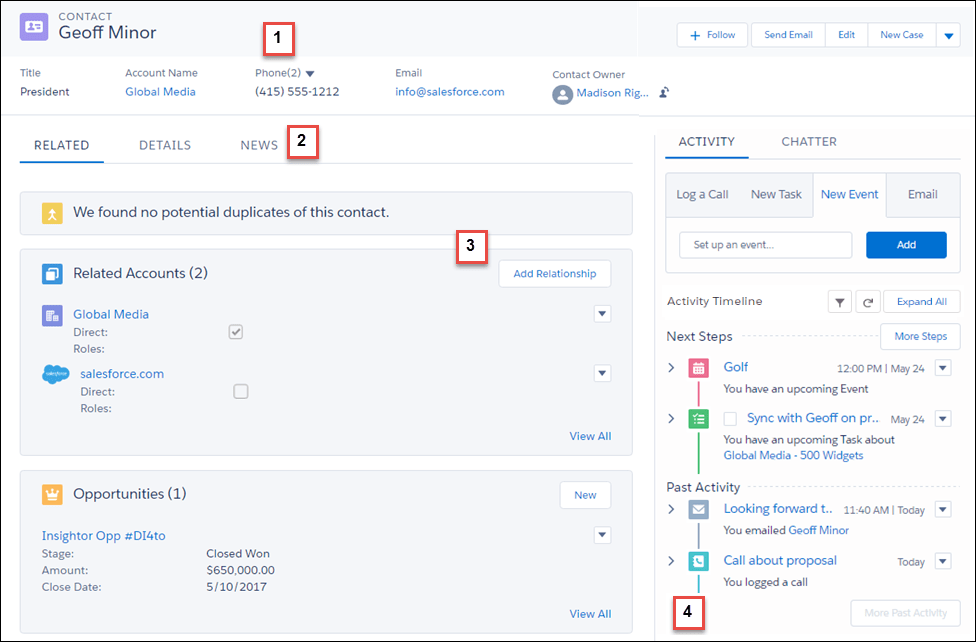
- Highlights Panel: 查看记录顶部的重要信息。
- News and Twitter Integration: 随时了解影响客户并通过社交媒体保持联系的最新消息。
- Optimized template: 轻松参考相关记录和一目了然的信息。
- Activity Timeline: 查看按您的后续步骤和过去的活动分组的电子邮件,任务和事件。
列表视图
列表视图可让您查看对您很重要的记录。使用过滤器,您可以在Salesforce中创建帐户,联系人,商机或其他记录的自定义列表。例如,创建您拥有的机会的列表视图,并添加金额过滤器,以帮助您找到管道中的最大交易。
列表视图不仅仅是文本列。使用列表视图图表提高工作效率,使用方便的图表以图形方式显示数据。而这一切都是在没有管理员帮助的情况下即时创建的。
- 使用列表视图图表在几秒钟内可视化数据
- 通过动态创建过滤器,快速切片数据
- 使用预先键入搜索快速查找收藏列表视图

- List Views—在可自定义列表中查看数据,按任何列排序,并深入查看任何记录以获取详细视图。
- List View Controls—创建或编辑自定义列表视图。
- Kanban View—切换到看板可视化工具。
- List View Charts—按需创建数据的快速可视化。
- Filters—动态添加过滤器以根据需要切片数据。
看板视图
看板视图将一组记录组织到列中,以便一目了然地跟踪您的工作。要更新记录的状态,请将其拖到其他列中。您可以通过选择列和摘要所基于的字段来配置电路板。并获得有关飞行中关键机会的个性化警报。
- 在每个阶段或状态可视化您的工作
- 使用拖放功能在列之间移动记录
- 动态配置列和摘要字段
- 编辑或删除记录以使其保持最新
- 快速创建过滤器,根据需要切割数据
- 对于机会,获取警报以在需要对关键交易采取行动时通知您
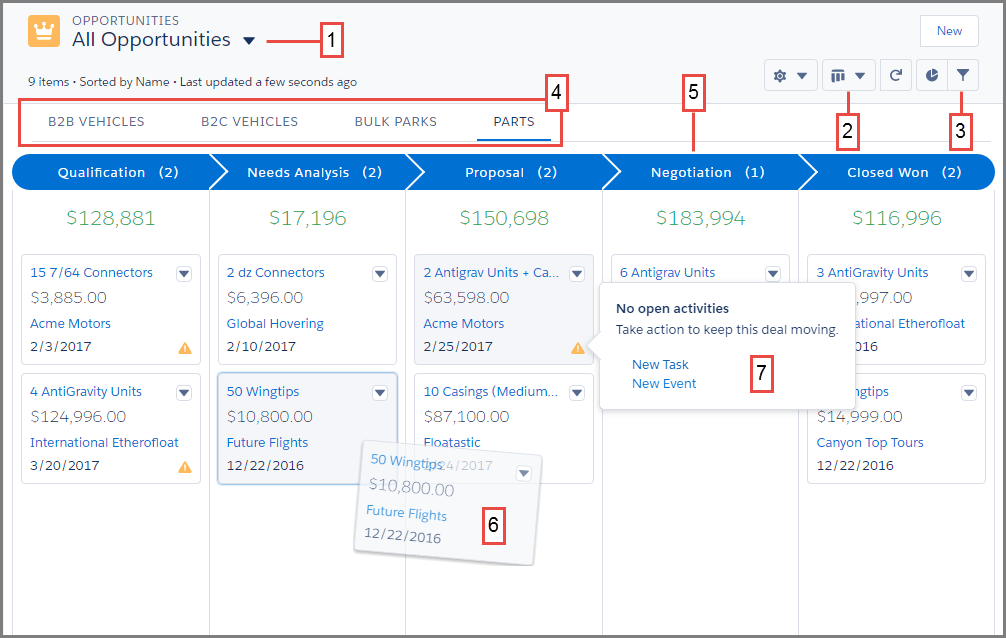
- 看板视图中的记录基于选定的列表视图。
- 在列表视图网格视图和看板视图之间轻松切换。
- 过滤您的记录以查看记录的特定子集。
- 选择要查看的记录类型。
- 根据分组字段创建列。
- 通过拖动卡片快速将记录移动到不同的列。
- 对于机会,警报告诉如何使交易保持正常,例如,创建任务或事件。
报告和仪表板
与列表视图类似,报告是符合您定义的条件的记录列表。但与列表视图不同,通过报告,您可以应用更复杂的过滤逻辑,汇总和分组数据,执行计算,并使用仪表板创建更复杂的数据可视化。
您喜欢的一个功能是能够动态创建自己的过滤器。管理员创建的仪表板以灵活的布局突出显示所需的数据,并使用跨栏,以便您可以在单个仪表板上查看更多不同大小的仪表板组件(图表)。
- 即时创建过滤器以生成报告
- 使用灵活的布局和跨越列,制作视觉上令人敬畏的仪表板
- 通过Feed与他人协作
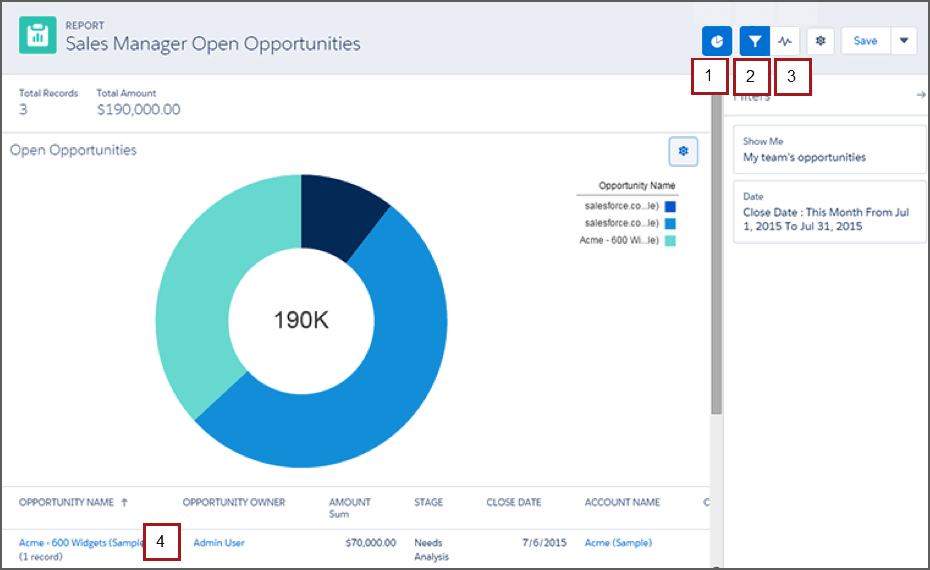
- Report Charts: 根据需要快速创建数据可视化。
- Filters: 动态添加过滤器以根据需要切片数据。
- Feeds: 协作处理报告数据。
- Simple Layout: 添加要查看的列,并根据需要对其进行排序。
搜索记录
利用Salesforce中的所有有用数据,搜索是在您需要时找到所需内容的最快捷方式。在Lightning Experience中,您可以从每个页面的顶部进行搜索。
此视频将指导您在Lightning Experience中搜索并浏览搜索结果。
如果您找不到要搜索的内容该怎么办
- 检查拼写并验证您是否输入了完整的搜索字词。
- 检查对象或字段是否可搜索。
- 确保您可以访问记录。搜索仅返回您有权查看的结果。
- 如果您最近创建或更新了记录,请等待几分钟以使记录可搜索。如果您在15分钟后找不到您的记录,请与您的管理员联系。
其他Rad Stuff
查看这些附加功能。
- 使用节省空间的可折叠左侧导航菜单轻松浏览页面。
- 使用笔记工具轻松记笔记,其中包括自动保存,富文本功能以及将笔记与多个记录相关联的功能。
- 在用户帐户之间或在配置文件菜单中的orgs之间切换。
那么……你提到闪电经验是新的吗?
冬季16发布的Lightning体验是新的,用户体验仍然可用。为了清楚起见,让我们为这个用户体验命名:Salesforce Classic。
从表面上看,Salesforce Classic和Lightning Experience看起来有点相似,但正如我们稍后会看到的,外观可能是欺骗性的。
| 右上方的图标表示您处于Lightning Experience中 | 右上方的“应用程序菜单”表示您使用的是Salesforce Classic |
Salesforce Classic中不提供某些Lightning Experience增强功能,Lightning Experience尚不支持Salesforce Classic中提供的某些功能。因此,您可以在Lightning Experience和Salesforce Classic之间切换以访问支持的功能。
如果你在Salesforce中看到一个名为Switcher的东西,你可能会自己发现这个,所以让我们花一点时间来解释它是如何工作的。
认识切换器
使用Switcher在Lightning Experience和Salesforce Classic之间移动。 Switcher非常聪明,正如您将要看到的那样。无论何时切换到Lightning Experience或Salesforce Classic,它都会记住该用户体验作为新的默认首选项。
那么你怎么去切换器?只需点击右上角的照片即可。然后,您会看到切换到Salesforce Classic的选项。
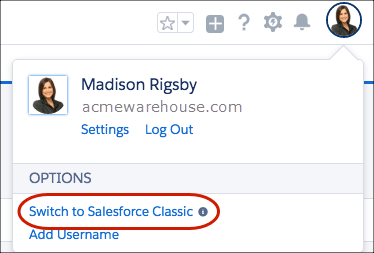
如果单击它,请记住您将默认首选项更改为Salesforce Classic。
当您准备好回到Lightning Experience时,请在右上角选择您的名字,然后单击切换到 Switch to Lightning Experience.
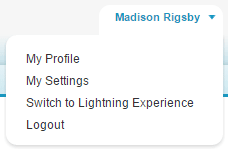
不要忘记您正在将默认首选项更改回Lightning Experience。欢迎回来!
了解其工作原理是您向Salesforce管理员询问的一个问题。说到您的管理员,在下一个单元中,我们将分享与管理员合作的最佳实践,以充分利用Salesforce。